萬盛學電腦網 >> 圖文處理 >> Adobe Illustrator教程 >> AI打造一本逼真的古書教程
AI打造一本逼真的古書教程
教程教三聯的AI FANS們用AI打造一本逼真的古書,制作難度一般,主要教大家熟悉一下AI的操作和幾個比較常用的AI濾鏡,希望大家喜歡著這篇教程!我們先來看看最終的效果圖:

先去掉繁雜的裝飾,您就會看到,這就是一本簡單的書。
再看一下輪廓!您能猜出來是怎麼做的了嗎?

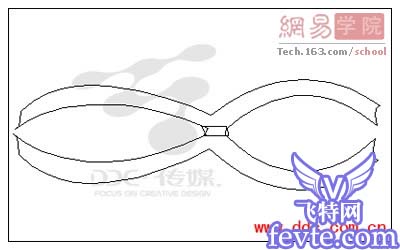
如果按照常規的制作方式,咱們可能需要用鋼筆繪制這樣的一個輪廓,然後填充顏色。

但是,現在就很方便了,咱們可以直接使用CS2版本的Adobe Illustrator ,一步到位!
不信你看看我是怎麼做的!
首先,用鋼筆工具畫這樣一個輪廓:
知道這個是書的什麼

復制出一本書,然後雙擊鏡像工具,在彈出的對話框中選擇水平。

呀!竟然是一本翻過去的書哦!

把正反兩本書疊在一起,翻過去的在下面,並且設置透明度為25~35之間。
在放在深色的背景下看看!
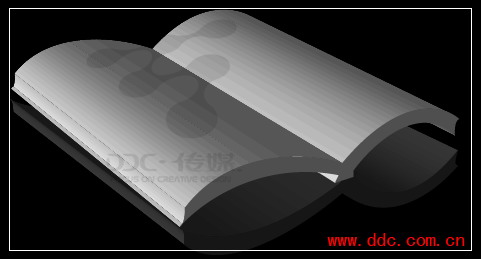
繼續:還是剛才那本書,我把填充色變成了淡黃色。在調整3D效果時,把環境光的數值提高了一些。這樣看起來亮了很多。
我使用鋼筆工具在書上面畫了兩個框,算是做了一個版心吧!
填充的也是淡黃色,並且描了細細的黑邊,調整透明度為30。
OK!現在就是這樣的效果。
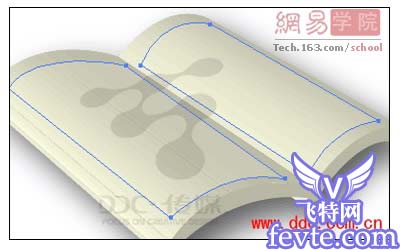
使用文字工具畫一個文字塊,並輸入一些文字。
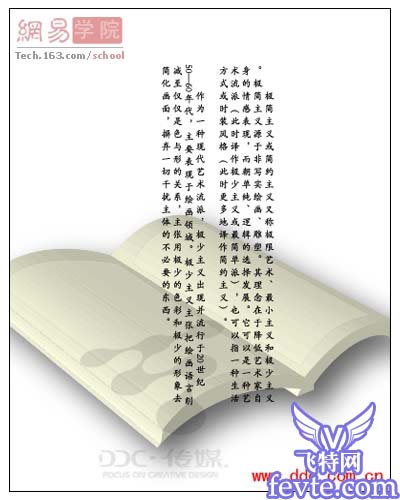
使用菜單“對象/套封扭曲/用網格重置”回彈出一個對話框。設置行和列都為1。點擊“確定”。


使用白色箭頭(錨點選擇工具),分別將四個錨點拖拽到相應的位置,並調整方向桿和方向線。是文字與書的方向吻合。

按這種方式把另一頁也弄上文字或其他內容。
看看吧!一本簡單的書就做出來了。是不是比較容易?

再做一本試試!您做出來了嗎?

- 上一頁:AI顏色面板使用方法和技巧研究
- 下一頁:AI固定圖案填充的處理方法
Adobe Illustrator教程排行
軟件知識推薦
相關文章
copyright © 萬盛學電腦網 all rights reserved



